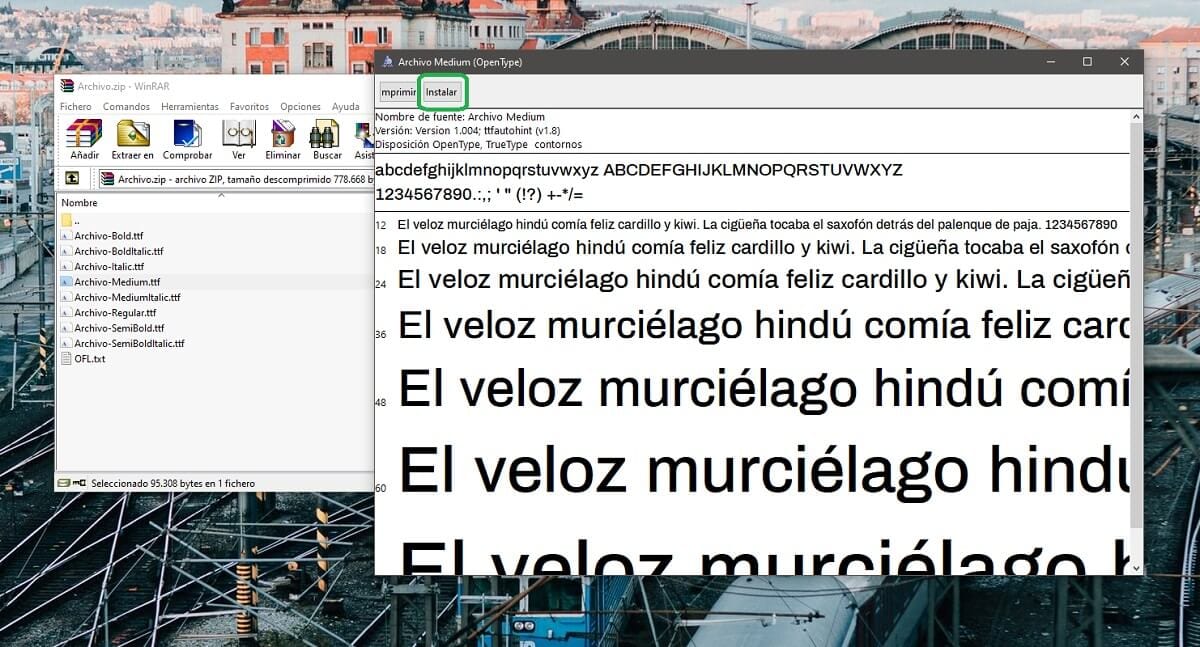Ved flere anledninger, for eksempel de der du trenger å redigere et tekstdokument eller manipulere et bilde, skiller bruken av forskjellige skrifttyper eller skrifttyper seg ut. Og i dette tilfellet, selv om det er sant at Microsoft inkluderer ganske mange i de nyeste versjonene av Windows, de er kanskje ikke nok for saken din.
I dette aspektet, en av de største bibliotekene som mange nettsteder (inkludert denne) bruker, er Google Fonts, med tanke på at det tilbyr en rekke forskjellige kilder som er ganske klare og som samtidig gjør det mulig å oppnå ønsket fokus, med tanke på at det er mange av dem og at det er mest sannsynlig at minst en type passer med prosjektet eller ideen din.
Så du kan laste ned og installere alle typer skrifttyper fra Google Fonts og installere den på Windows
Som vi nevnte, er det ganske sannsynlig at du gjennom hele katalogen med skrifttyper som finnes i Google Fonts, finner en som passer ideen du har i tankene. Av denne grunn, å begynne hva du bør gjøre er få tilgang til Google Fonts og bestem deretter skriften du vil laste ned til datamaskinen. Når du vet hva det er, er alt du trenger å gjøre klikk på det lille "+" symbolet som vises øverst til høyre.

Så snart du har gjort dette, vises et lite vindu nederst til venstre som indikerer de lagrede skriftene. klikk på den og klikk deretter på nedlastingsknappen (Hvis du vil kan du tilpasse stilene før).
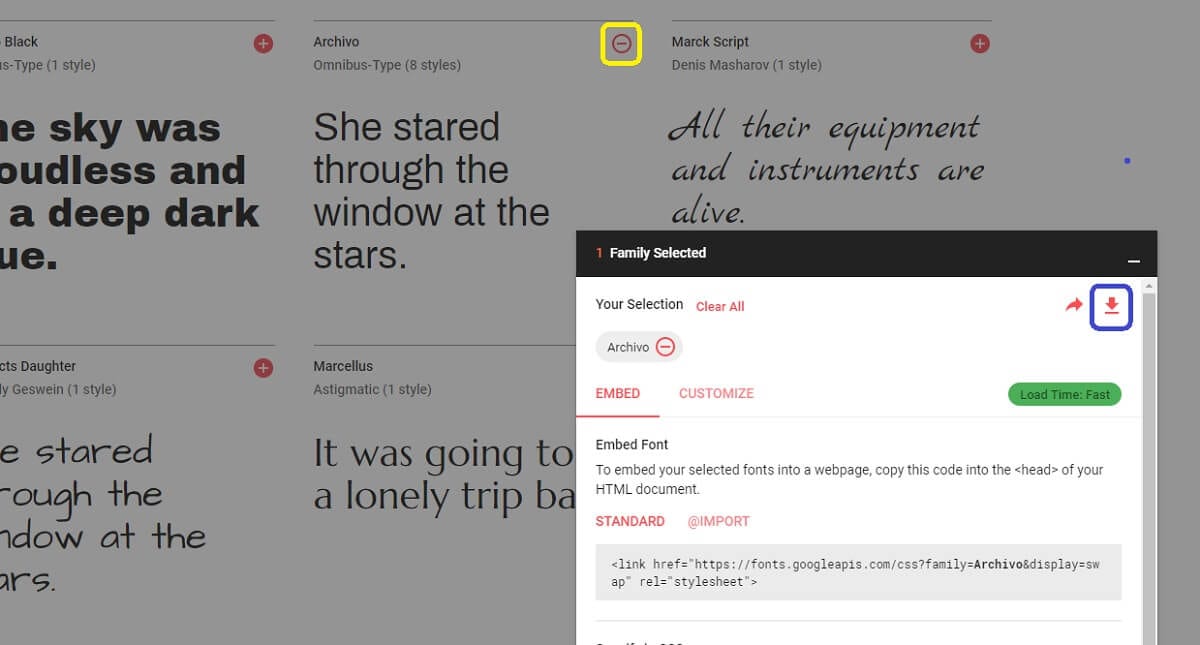
Når du gjør dette, vil systemet starte last ned en komprimert fil i ZIP-format med alle skriftene du har valgt. Det er sannsynlig at datamaskinen har en innebygd fabrikkkompressor for dette formatet, eller at Windows lar deg gjøre det manuelt, men hvis ikke du kan bruke et av disse elektroniske verktøyene for å få tilgang til de forskjellige kildene.
Du vil finne, for hver av dem, de forskjellige variantene som er tilgjengelige i TTF-format, og for å installere dem på Windows-systemet ditt, trenger du bare å få tilgang til dem og automatisk lar veiviseren deg installere dem på datamaskinen din ved å klikke på "Installer" -knapp. I løpet av sekunder vil de være klare, og du kan bruke dem med alle applikasjoner på datamaskinen som er kompatible med dem.